Автор:
Christy White
Дата На Създаване:
10 Може 2021
Дата На Актуализиране:
13 Може 2024
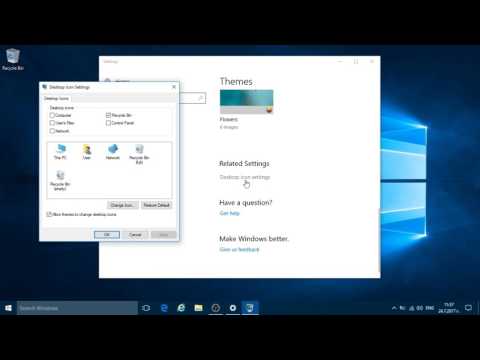
Съдържание
Разширяването на иконите "Desktop" на компютъра е проста и лесна настройка. Просто следвайте следните стъпки, за да направите визуализацията им по-ясна.
стъпки
Метод 1 от 3: Mac OS
Кликнете върху фоновото изображение "Desktop", за да стартирате приложението Finder.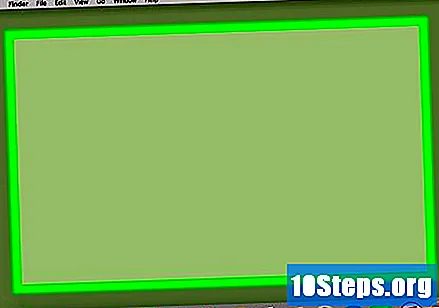
- Друг начин да разберете дали Finder е активен, е да го намерите в горния ляв ъгъл на екрана.
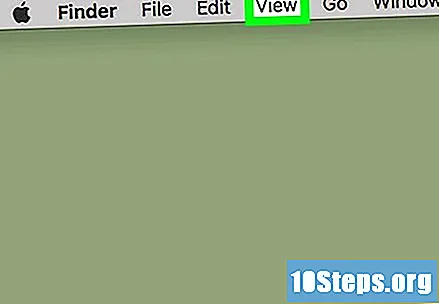
Кликнете върху опцията View в лентата с менюта в горната част на екрана.
Кликнете върху Показване на опциите за показване в долната част на менюто.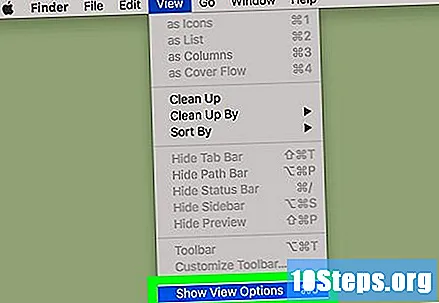
- Можете също така да натиснете клавишите заедно ⌘ и J за достъп до едно и също меню.
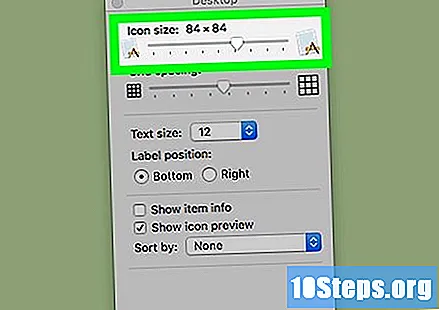
Плъзнете плъзгача надясно. Кликнете върху плъзгача "Размер на иконата" и го плъзнете вдясно на екрана. Колкото по-надясно го преместите, толкова по-големи ще станат иконите. По този начин иконите на работния плот ще бъдат увеличени.
Метод 2 от 3: Версии на Windows 7 или по-нови
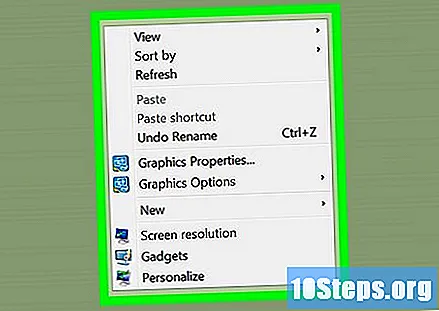
Отворете контекстното меню, като щракнете с десния бутон върху фона на работния плот. Направете същото, като щракнете с десния бутон върху тъчпада, за да го отворите в бележник.
Щракнете върху опцията View, която се намира в горната част на менюто.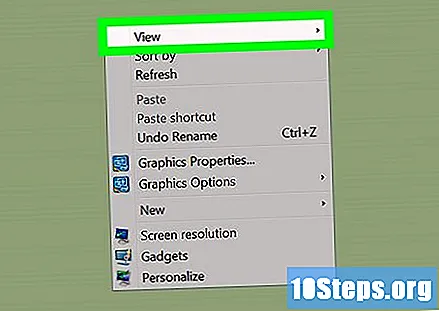
Изберете размер за иконите. Кликнете върху „Големи икони“ или „Средни икони“, за да ги увеличите на екрана. По този начин иконите на вашия "Desktop" ще бъдат разширени.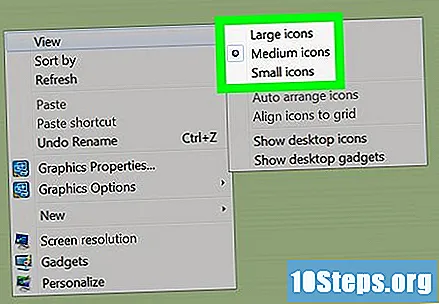
Метод 3 от 3: Windows XP
Отворете контекстното меню, като щракнете с десния бутон върху фона на работния плот. Направете същото, като щракнете с десния бутон върху тъчпада, за да го отворите в бележник.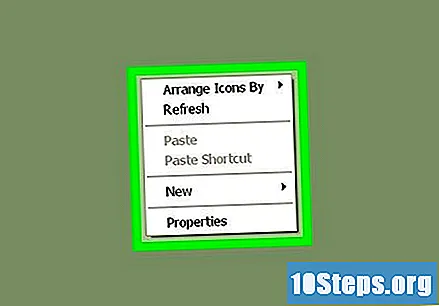
Кликнете върху опцията Properties, разположена в горната част на менюто.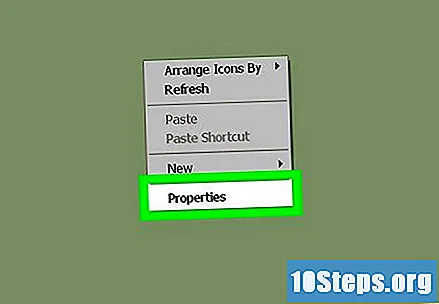
Щракнете върху раздела Външен вид, разположен в горната част на диалоговия прозорец.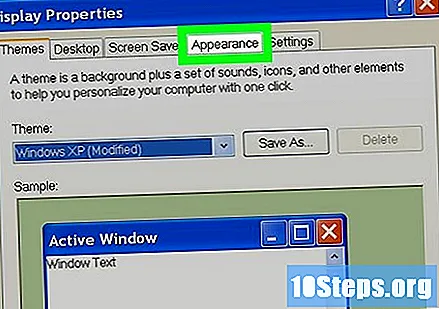
Щракнете върху бутона Advanced, разположен в долния десен ъгъл на диалоговия прозорец.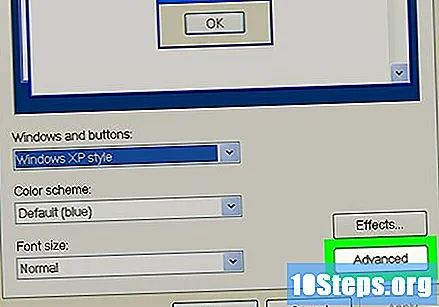
Изберете падащото меню „Елемент“ в долния ляв ъгъл на екрана.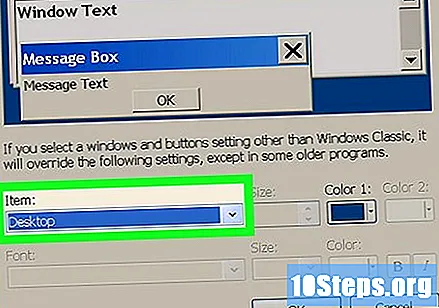
Кликнете върху опцията „Икона“, разположена в средата на падащото меню.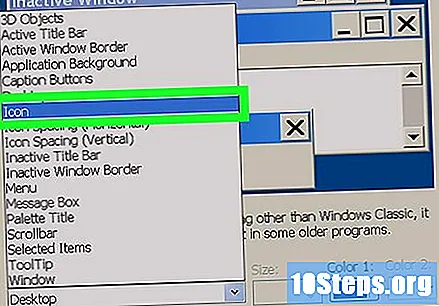
Щракнете върху стрелката нагоре. Той ще бъде разположен вдясно от полето, наречено „Размер“. По този начин е възможно постепенно да увеличавате размера на иконите "Desktop".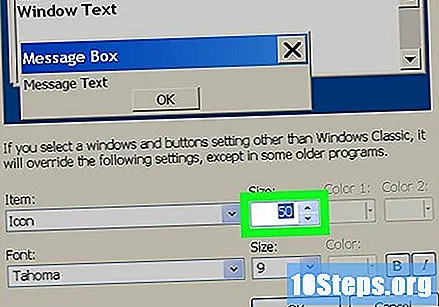
- Възможно е също да въведете по-голямо число директно в полето "Размер".
Щракнете върху бутона Прилагане, разположен в долния десен ъгъл на диалоговия прозорец.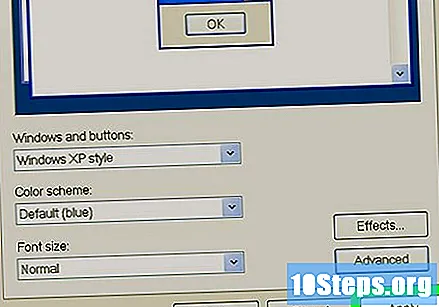
Накрая щракнете върху бутона OK, разположен в центъра в долната част на диалоговия прозорец. По този начин иконите на вашия "Desktop" ще станат по-големи.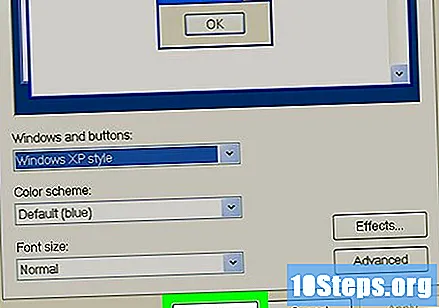
Съвети
- В Windows 7 и Vista също е възможно да увеличите иконите „Desktop“, като натиснете клавиша CTRL и превъртате мишката нагоре едновременно. Превъртете надолу, ако искате да ги настроите на по-малък размер.
- Ако имате преносим компютър с Windows 7 и тъчпад с активиран мултитъч, можете да използвате жест за прищипване, за да увеличите мащаба на работния плот и да направите иконите по-големи или по-малки.


